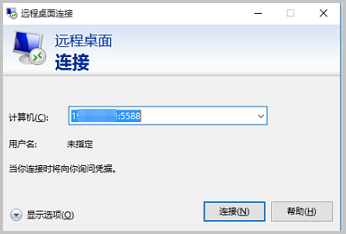| 阿里云服务器ECS使用教程-无法连接Windows实例怎么办? |
|
阿里云服务器ECS使用教程-无法连接Windows实例怎么办? 问题原因无法连接Windows实例的原因较多,不同的问题原因均可能导致无法连接Windows实例。此处列举较为常见的问题原因,具体原因以现场排查结果为准。
解决方案无法连接ECS实例的排查思路如下所示。
步骤一:使用管理终端登录实例 无论何种原因导致无法远程连接实例,请先尝试用阿里云提供的远程连接功能进行连接,确认实例还有响应,没有完全宕机,然后再按原因分类进行故障排查。
步骤二:检查客户端本地网络是否异常 确认是否存在故障现象,如果存在,则参考本步骤解决问题,如果不存在,则执行下一步步骤。 故障现象 用户本地无法连接外网。 故障原因 可能是网卡驱动未开启或网卡配置有问题。 解决方法 使用管理终端登录实例,检查网卡驱动,如果存在异常,则重新安装。 步骤三:检查重置实例密码后是否未重启实例 确认是否存在故障现象,如果存在,则参考本步骤解决问题,如果不存在,则执行下一步步骤。 故障现象 存在实例密码修改记录,但无重启实例记录。 故障原因 可能是修改了实例密码,但是未重启实例。 解决方法
步骤四:检查防火墙配置是否异常 确认是否存在故障现象,如果存在,则参考本步骤解决问题,如果不存在,则执行下一步步骤。 前提条件 您只有在已授权可关闭防火墙的情况下,才能进行该项排查。 故障现象 远程无法连接,关闭防火墙后连接恢复。 解决方法 调整防火墙配置策略,具体操作请参见如何配置Windows实例远程连接的防火墙。完成操作后,请再进行远程连接,确认连接成功。 步骤五:检查安全组公网规则是否异常 确认是否存在故障现象,如果存在,则参考本步骤解决问题,如果不存在,则执行下一步步骤。 故障现象 无法ping通ECS实例,在排除Iptables和网卡IP配置问题且回滚系统后,仍然无法ping通。 故障原因 可能是ECS实例安全组默认的公网规则被删除。 解决方法 重新配置ECS实例的安全组公网规则,具体操作请参见ECS实例安全组默认的公网规则被删除导致无法ping通。 步骤六:检查远程访问端口配置是否异常 确认是否存在故障现象,如果存在,则参考本步骤解决问题,如果不存在,则执行下一步步骤。 故障现象 远程无法连接,远程访问端口非默认端口。 解决方法
步骤七:检查CPU负载是否过高 确认是否存在故障现象,如果存在,则参考本步骤解决问题,如果不存在,则执行下一步步骤。 故障现象 CPU负载过高导致系统无法进行远程连接。 解决方法
步骤八:尝试重启实例 若用阿里云提供的远程连接功能仍无法成功连接实例,请尝试重启实例。重启操作会使实例停止工作,从而中断业务,请谨慎执行。
|
206
新用户注册立享888元代金券大礼包!
免费注册
- 100倍故障赔偿
- 3天无理由退款
- 7x24小时服务
- 0元快速备案
- 1V1专席秘书
Copyright © 2023 版权所有:湖南尊托云数科技有限公司  工信部ICP备案号:湘ICP备2022009064号-1
工信部ICP备案号:湘ICP备2022009064号-1  湘公网安备 43019002001723号
湘公网安备 43019002001723号  统一社会信用代码:91430100MA7AWBEL41 本站为小鸟云代理商:
统一社会信用代码:91430100MA7AWBEL41 本站为小鸟云代理商: 《增值电信业务经营许可证》B1-20160477
《增值电信业务经营许可证》B1-20160477